Vamos a aprender con debian 10.1.0 a usar filezilla con 2 Debian.
Un Debian será el «admin» y en el otro Debian «cliente» será en el que pasemos los datos.
(El cliente será el que tenga el filezilla).
En los 2 Debian seré administrador (en «admin» y en «cliente«).
Cuenta «admin«.
Cuenta «cliente«.
Con el usuario «Admin«.
Con el usuario «admin» voy a crear 2 usuarios (los 2 serán administradores) que se llamarán:
usu1
usu2

En la consola del usuario «admin» será:

Con el usuario cliente
Solo necesitamos un usuario al que le llamaremos» cliente«.

En la consola del usuario «cliente» será:

Primero para instalar filezilla en Debian entramos en «cliente» y ponemos en la consola el comando:
sudo apt-get install filezilla

Una vez que hemos puesto el comando anterior en el usuario cliente, hay que verificar que se ha instalado correctamente y para ello hay que ir a «internet» y despues buscar «filezilla«:
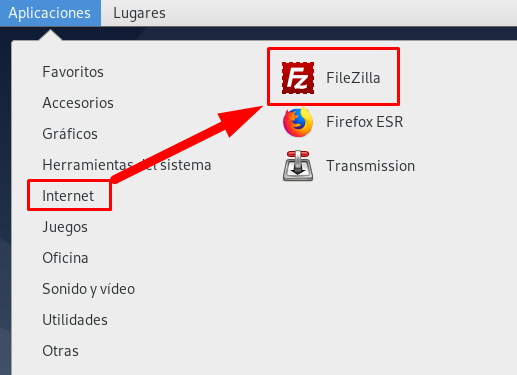
Ahora las 2 máquinas se tienen que comunicar y para que las 2 máquinas se comuniquen tienen que tener una ip estática (ip fija).
Para ponerle la ip fija hay que darle al símbolo de apagado y darle a «opciones»:
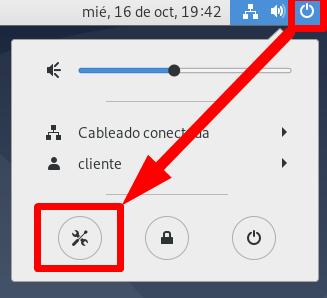
Después hay que ir al apartado «Red» y darle en el símbolo «+»:

A continuación, hay que ir a «IPv4» después hay que darle a «manual» y abajo en direcciones se pone «ip/mascara/puerta de enlace» y le damos a «Añadir«:
(Yo voy a poner una ip privada pero obviamente si se quiere salir al exterior hay que poner una ip pública).
La ip que voy a poner para el Debian cliente va a ser «10.15.30.45».
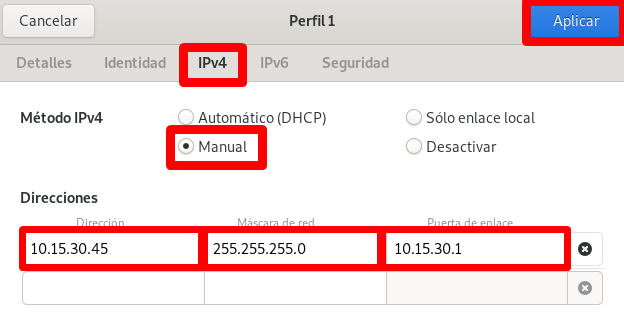
Al darle a «aplicar» hay que darle al perfil de abajo para que se modifiquen los cambios.
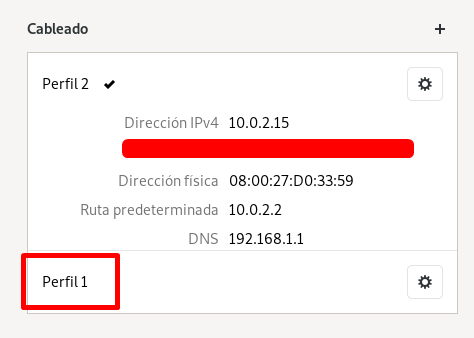
Para saber si se ha actualizado correctamente la ip, en la consola hay que poner «ip a» y mirar en la línea donde pone » inet ip puesta anteriormente» en este caso «inet 10.15.30.45».

Con el usuario Admin
Con el usuario 2 también vamos a ponerle una ip estática que será la «10.15.30.46«.

Para saber si se ha actualizado correctamente la ip, en la consola hay que poner «ip a» y mirar en la línea donde pone » inet ip puesta anteriormente» en este caso «inet 10.15.30.46».
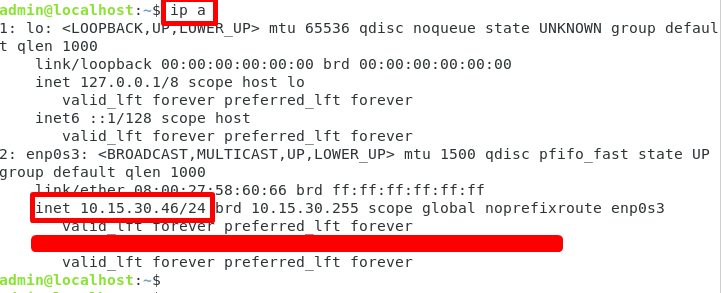
Ahora que hemos puesto las ips en ambos lados, hay que mirar que se comuniquen entre si, antiguamente se ponía «ifconfig» y en la versión 10 de Debian lo han quitado y ahora se usa iproute2.
Para saber la ip ponemos el comando » ip a» en la consola y hay que fijarse en lo que está en rojo para ver si sale la ip.
Veamos las IPs con el cliente y con el admin
cliente IP = 10.15.30.45
admin IP = 10.15.30.46
Haciendo ping desde el admin al cliente:
Como se puede comprobar al hacer ping a la ip cliente sale que se comunica y no ha perdido ningún paquete.

Haciendo ping desde el cliente al admin:
Como se puede comprobar al hacer ping a la ip admin sale que se comunica y no ha perdido ningún paquete.

Como se puede comprobar las 2 máquinas hacen ping entre ellas y se comunican.
Con el usuario cliente
Ahora vamos a ir al cliente e iniciamos el filezilla.
Si intentáramos conectarnos ahora con filezilla a cualquier usuario no nos dejaría porque nos daría el error 500 OOPS.
Para solucionar ese error es tan simple como quitarle permisos de escritura al usuario.
(ATENCIÓN: No es recomendable quitarle permisos de escritura al administrador porque sino no puede iniciar al sistema con ese usuario)
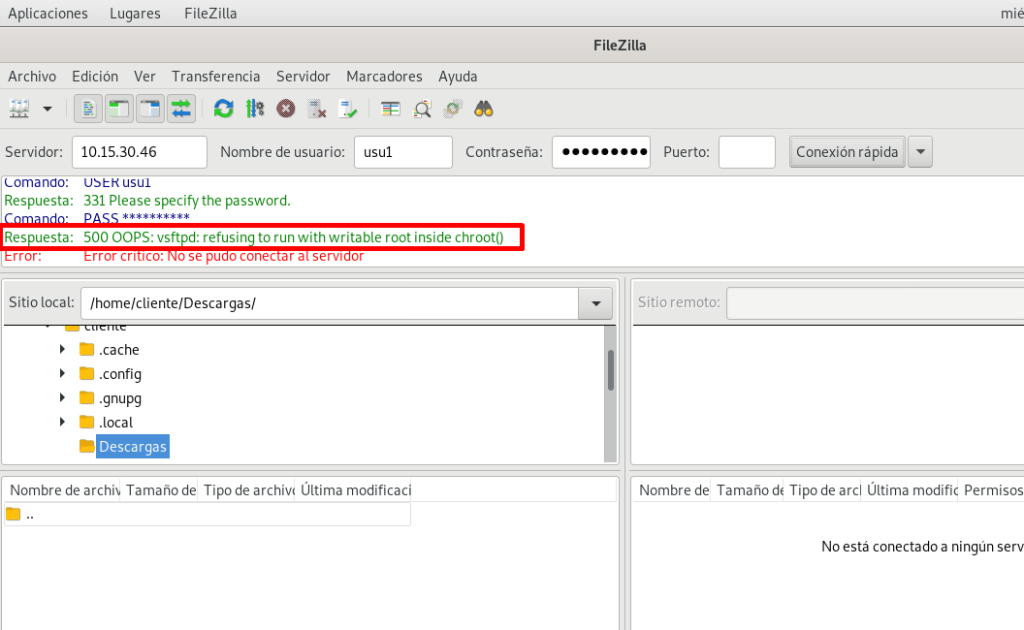
Con el usuario Admin
Vamos a hacer varias cosas con el usuario admin, primero vamos a quitarle permisos de escritura al usuario «usu1» para poder entrar con dicho usuario y después vamos a crear un documento para que el cliente lo descargue.
¿Cómo quitar permisos de escritura a un usuario?
Primero hay que entrar en la consola y poner «cd /home» (sin las comillas).

Una vez dentro de «home» otra vez en la terminal ponemos «ls -l» para saber que hay y como se puede comprobar todos los usuarios tienen permisos 755 y nosotros solo le queremos quitar permisos a un determinado usuario.
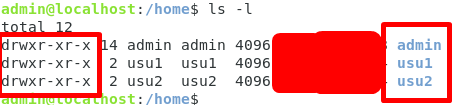
Para quitarle permisos de escritura a un determinado usuario se pone el comando «sudo chmod a-w usu1«.
sudo = sirve para ser administrador.
chmod = sirve para cambiar los permisos de acceso de un fichero o directorio.
a-w = aquí se le están quitando los permisos de escritura.
usu1 = el usuario al que le queremos quitar los permisos de escritura.
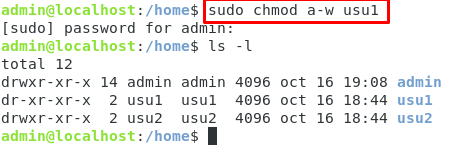
Vamos a crear un documento en el usuario usu1
Primero vamos al documento de usu1 y vamos a crear un documento, para ello en la terminal ponemos «cd /home/usu1«.

Una vez que hemos ido a la dirección anterior /home/usu1 ponemos en la terminal «sudo touch nombre del archivo que quieras poner» y en este caso quedaría así
«sudo touch elrincondemuchascosas«.


Ahora para escribir algo dentro hay que poner en la consola «sudo nano nombredelarchivo» en este caso es «sudo nano elrincondemuchascosas«.


Para guardarlo hay que pulsar «control + la letra que se necesite» en este caso es «control + o» y «control + x».
Con el usuario cliente
Vamos a iniciar otra vez el filezilla con el usuario cliente y vamos a conectarnos al admin con la ip «10.15.30.46».
Hay que fijarse en los números «1/2/3».
- En este número es donde hay que poner la ip del servidor (10.15.30.46) , el nombre de usuario (en este caso es usu1) y la contraseña (es la contraseña del administrador del admin).
- Aquí elegimos la dirección donde queremos que se guarde el archivo/documento a guardar.
- Dirección del documento del admin a copiar.

En el punto 3 al pulsar botón derecho sale una lista desplegable para elegir que queremos hacer, nosotros elegiremos para el ejemplo «Descargar«.
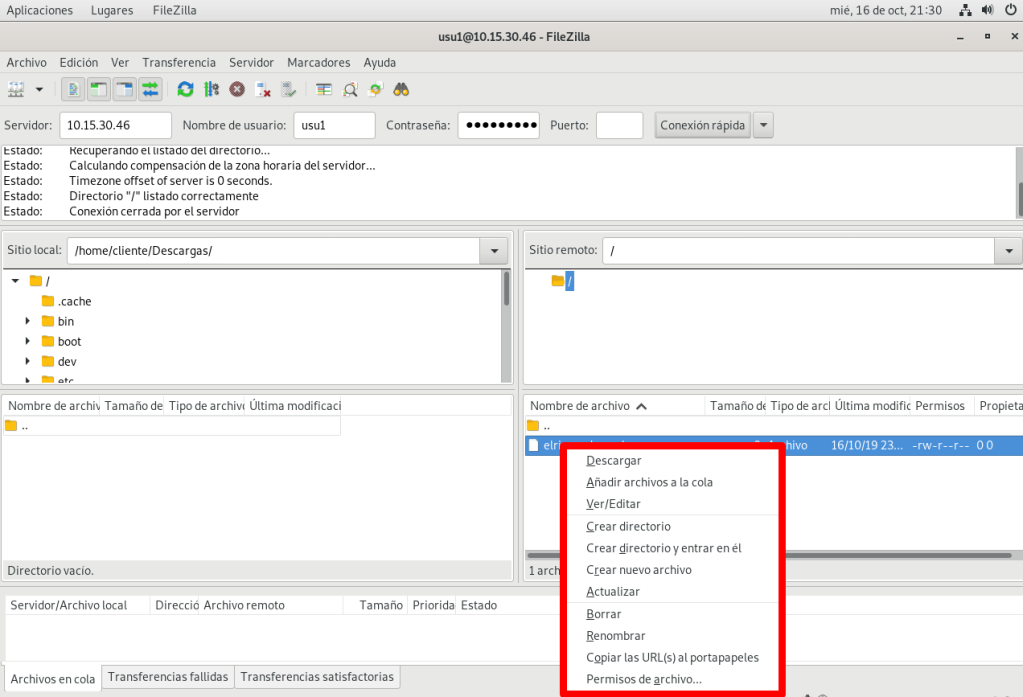
Hay que fijarse en los 3 números:
- Este es el directorio del usuario «admin».
- Este es el directorio donde se han guardado los documentos.
- Como se puede comprobar la transferencia ha sido correcta.

Gracias por mirarlo y si te ha gustado sígueme para animarme a poner más a menudo.
Pd: en el caso de que alguien este aprendiendo y me haya saltado algún paso y no sea capaz hacerlo por alguna razón, que lo diga y con mucho gusto le ayudaré donde se haya trabado, y si alguien ve que me he saltado algún paso y faltan cosas por poner, que lo diga y con mucho gusto también lo modificaré.